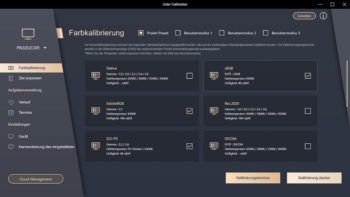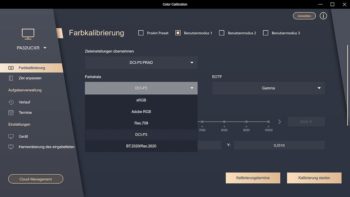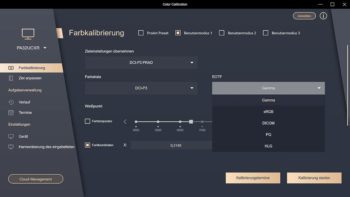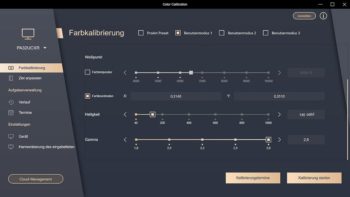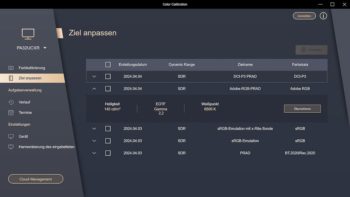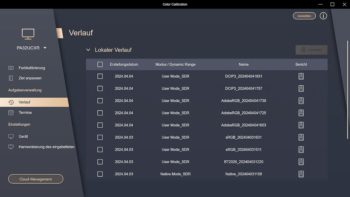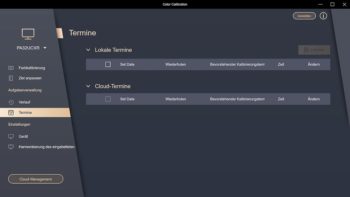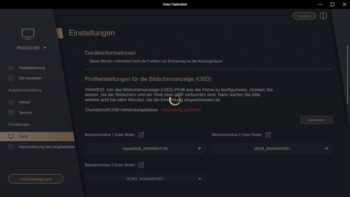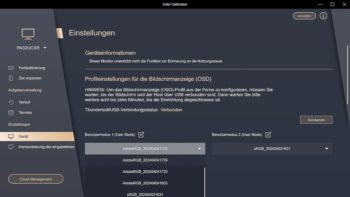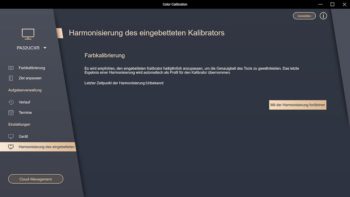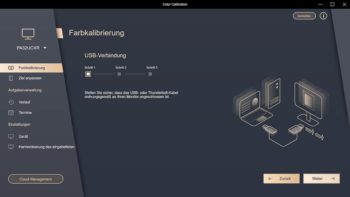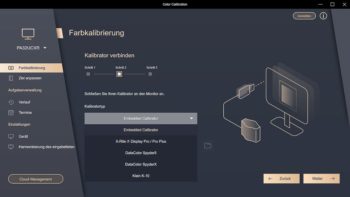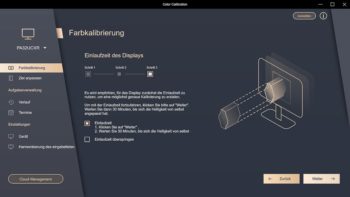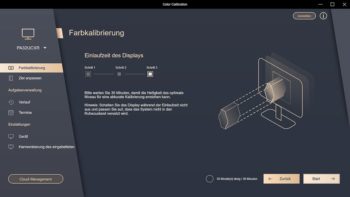Messungen nach Kalibrierung und Profilierung
Software-Kalibrierung
Der PA32UCXR wird von ASUS mit dem Begriff „Hardware-Kalibrierung“ beworben und verfügt dazu sogar über eine eingebaute Sonde, die auch eine automatische Selbstkalibrierung außerhalb der Arbeitszeiten ermöglichen soll.
Im Folgenden zeigen wir dennoch zunächst die Ergebnisse einer Software-Kalibrierung nach unserer sonst üblichen Vorgehensweise. Auf die Gründe gehen wir später im Kapitel „Hardware-Kalibrierung“ noch ausführlich ein.
Für die nachfolgenden Messungen wurde das Gerät aus Quato iColor Display heraus kalibriert und profiliert. Die angestrebte Helligkeit lag bei 140 cd/m². Als Weißpunkt wurde D65 gewählt.
Beides stellt keine allgemeingültige Empfehlung dar. Das gilt auch für die Wahl der Gradation, zumal die aktuelle Charakteristik im Rahmen des Farbmanagements ohnehin berücksichtigt wird.
Für die Kalibrierung im OSD wurden folgende Werte eingestellt:
| Bildmodus: | „Native“ |
| Helligkeit: | 24 |
| Kontrast: | 80 |
| Gamma: | 2,2 |
| Farbtemperatur: | 6500 K |
| RGB: | 50/48/48 |
| Color-Gamut: | n. v. |
| DUE Priority: | n. v. |
| Schärfe: | 0 |
| Reaktionszeit: | 60 |
Profilvalidierung
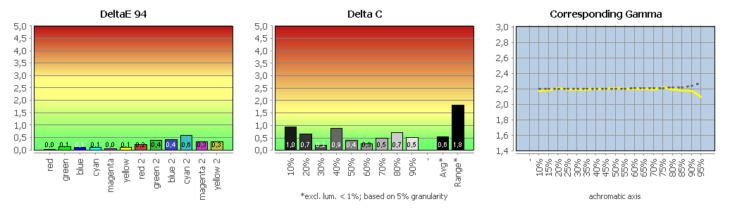
Der ASUS PA32UCXR zeigt keine auffälligen Drifts oder unschönen Nichtlinearitäten. Das Matrix-Profil beschreibt seinen Zustand sehr exakt. Eine Wiederholung der Profilvalidierung nach 24 Stunden ergab keine signifikant erhöhten Abweichungen. Alle Kalibrierungsziele wurden erreicht. Die Graubalance ist gut, die Farbwerte sind sehr gut.
Die ausführlichen Testergebnisse können als PDF-Datei heruntergeladen werden.
Vergleich mit sRGB (farbtransformiert)
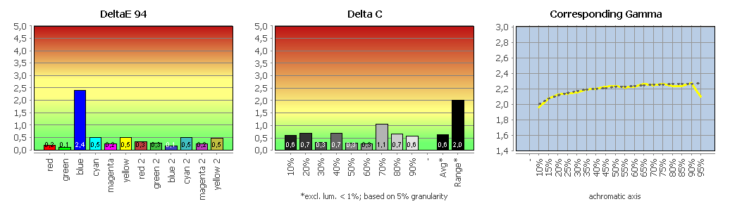
Unser CMM berücksichtigt Arbeitsfarbraum- und Bildschirmprofil und führt auf dieser Basis die notwendigen Farbraumtransformationen mit farbmetrischem Rendering-Intent durch.
Die Graubalance hat sich nach der Software-Kalibrierung merklich verschlechtert. Im Durchschnitt ist das Delta C mit 0,64 zumindest gut, die Range liegt aber bereits knapp über der Grenze zu einem „zufriedenstellend“.
Die Abweichungen bei den Buntfarben fallen dagegen überzeugend niedrig aus. Allerdings gibt es auch hier wieder den Ausreißer bei Blau (Delta-E94-Average: 0,42; Delta-E94-Maximum: 2,41).
Die ausführlichen Testergebnisse können als PDF-Datei heruntergeladen werden.
Vergleich mit Adobe RGB (farbtransformiert)
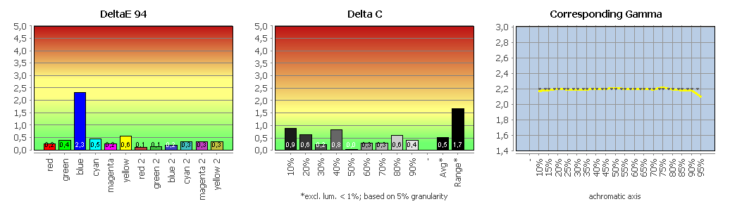
Praktisch das gleiche Bild finden wir beim Vergleich mit dem Adobe-RGB-Farbraum. Bei den Grauwerten ist hier auch die Range eindeutig gut. Die Abweichungen bei den Buntfarben sind – abgesehen von Blau – sehr gut (Delta-E94-Average: 0,39; Delta-E94-Maximum: 2,32).
Die ausführlichen Testergebnisse können als PDF-Datei heruntergeladen werden.
Vergleich mit DCI-P3 (farbtransformiert)

Mit DCI-P3 als Ziel erreichen wir nach der Software-Kalibrierung eine Farbraumabdeckung von 95 % (statt 88 % im ProArt-Preset). Die Grauwerte sind gut, die Abweichungen bei den Buntfarben sehr gut (Delta-E94-Average: 0,65; Delta-E94-Maximum: 2,38).
Die ausführlichen Testergebnisse können als PDF-Datei heruntergeladen werden.
Fazit zur Software-Kalibrierung
Bei der Software-Kalibrierung erzielt der ASUS PA32UCXR durchweg gute, aber keine sehr guten oder gar exzellenten Ergebnisse, wie man das von einem Gerät dieser Preis- und Leistungsklasse erwarten würde. Die eingebaute Sonde ist proprietär und damit für eine Software-Kalibrierung nicht zu verwenden.
Hardware-Kalibrierung
Im Gegensatz zu Standardmonitoren bieten professionelle Grafikmonitore die Möglichkeit zur Hardware-Kalibrierung.
Hier werden die Kalibrierungseinstellungen via USB-Verbindung direkt im Monitor vorgenommen. Daher enthält das anschießend vermessene Profil auch keine Kalibrierungsdaten mehr, die bei einer Software-Kalibrierung bei jedem Systemstart in die LUT der Grafikkarte geschrieben werden. Eine Hardware-Kalibrierung ist dagegen vom Computer und von der Grafikkarte völlig unabhängig.
Das ermöglicht eine deutlich höhere Präzision bei der Kalibrierung und vermeidet gleichzeitig die unerwünschte Beschneidung von Farbabstufungen. Während bei einer Software-Kalibrierung die Anzahl möglicher Farbwerte durch die RGB-Anpassung über die RGB-Gain-Regler des OSDs beschnitten wird, bleiben bei einer Hardware-Kalibrierung die maximal möglichen 256 Farbstufen pro Farbkanal voll erhalten.
Neben den entsprechenden Hardware-Voraussetzungen im Monitor selbst ist dazu auch eine herstellerspezifische Software nötig. Die Anwendung, die mit den Kolorimetern mitgeliefert wird, ist dazu in der Regel nicht in der Lage.
Im Lieferumfang des ASUS PA32UCXR ist zu diesem Zweck die Software ProArt Calibration enthalten. Sie unterstützt neben der eingebauten Sonde auch marktgängige Kolorimeter der Firmen X-Rite/Calibrate, Datacolor und Klein Instruments.
Die Software ProArt Calibration ist durchaus ein alter Bekannter aus den Tests der beiden Vorgänger des ASUS PA32UCXR. Insofern ist der erste Start eine angenehme Überraschung: Die Anwendung wurde in der Version 4.0.3.4 nicht nur an das neue Design der ProArt-Serie angepasst, sondern scheint auch inhaltlich eine komplette Neuentwicklung zu sein.
Doch dann tauchen gleich die beiden ersten Ungereimtheiten auf. Nach dem Hinweis auf ein verfügbares Update kann selbiges zwar heruntergeladen, aber nicht installiert werden, „da es nicht zertifiziert“ sei. Der Hinweis, es erneut zu versuchen, ist ziemlich sinnlos, da das Problem dadurch natürlich nicht behoben wird.
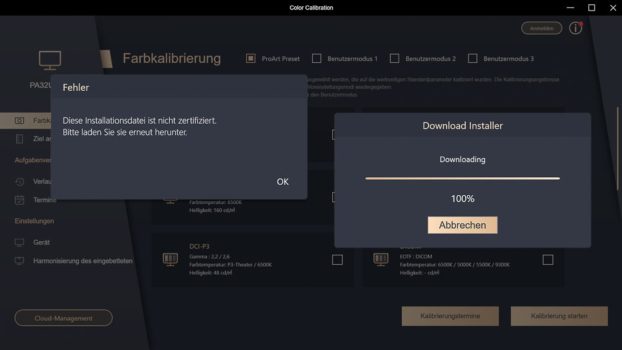
Auf der Website haben wir dann tatsächlich mit V4.0.4.1 eine etwas neuere Version gefunden. Die Installation dieser Mini-Zwischenversion erfordert dann aber eine manuelle Deinstallation und komplette Neuinstallation. Einen professionellen Eindruck hinterlässt dieses Szenario bei uns leider nicht.
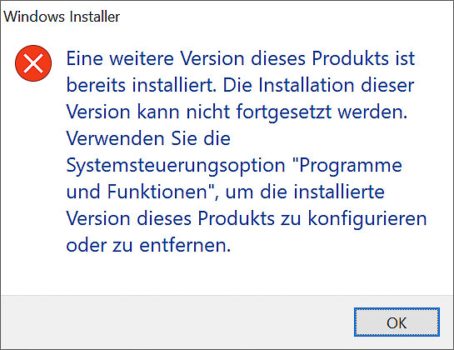
Optisch und in der Benutzerführung macht die Software in der Version 4.0.4.1 erst mal einen sehr guten Eindruck. Kritikwürdig ist lediglich das vertikale Scrollen, das unnötigerweise auch dann erhalten bleibt, wenn man das Fenster zum Vollbild vergrößert.
Beim Einstieg hat man die Wahl, ob man einfach nur die vorhandenen ProArt-Presets nachjustieren oder eine eigenständige Kalibrierung durchführen möchte. Dazu stehen dann die drei Benutzermodi als Speicherplätze zur Verfügung, die auch im OSD des Monitors zu finden sind.
Bei der benutzerdefinierten Kalibrierung kann man Farbraum, Farbtemperatur, Zielhelligkeit und Gamma auswählen. Für das Gamma ist es möglich, neben einem Zahlenwert (linearer Verlauf) gängige Verlaufskurven (zum Beispiel für sRGB) zu verwenden. Die Farbtemperatur kann auch über Farbkoordinaten definiert werden.
Beim nächsten Menüpunkt „Ziel anpassen“ kann man bereits erstellte Zieldefinitionen auswählen oder anpassen.
Unter der Rubrik „Aufgabenverwaltung“ sieht man zum einen den Verlauf der bereits durchgeführten Kalibrierungen. Die dabei erstellten Kalibrierungsberichte zur Validierung lassen sich auch nachträglich abrufen. Zum anderen werden in der Aufgabenverwaltung die Termine für die verschiedenen Kalibrierungen geplant.
Die Rubrik „Einstellungen“ bezieht sich auf den Monitor selbst. Unter „Gerät“ kann man die Zuweisung einer Kalibrierung zu einem bestimmten Benutzermodus auch nachträglich ändern. Der Aufruf dieser Seite macht allerdings wenig Freude. Jedes Mal aufs Neue erscheint die Meldung „Thunderbolt/USB-Verbindungsstatus: getrennt“. Das dauert dann eine Weile, bis die Software merkt, dass die Verbindung eben doch nach wie vor besteht.
Die folgenden Abbildungen zeigen den Verlauf nach dem Starten einer Kalibrierung. Dabei kann man neben der eingebauten Sonde, wie bereits erwähnt, auch marktgängige Kolorimeter auswählen.
Unabhängig davon, wie lange das Gerät in Betrieb ist, kommt im nächsten Schritt der Hinweis auf das Einhalten der Warmlaufzeit von mindestens 30 Minuten nach dem Einschalten des Monitors. Vorher sollte man keine Kalibrierung durchführen. Wenn das Display bereits längere Zeit in Betrieb war, kann man diesen Punkt auch überspringen.
Während der Hinweis auf die Notwendigkeit der Warmlaufzeit gut und richtig ist, kann die standardmäßig aktivierte Funktion „Einlaufzeit“ nicht überzeugen. Sie löst nämlich lediglich einen Timer aus. Nach dessen Ablauf startet die Kalibrierung aber nicht von selbst. Das Gerät einschalten, eine Kalibrierung anstoßen und dann nach einer Stunde wiederkommen? Das funktioniert so nicht. Angesichts der Zeitdauer, die eine Kalibrierung mit der ASUS-Software auch ohne Warmlaufzeit in Anspruch nimmt, ist das nicht ideal.